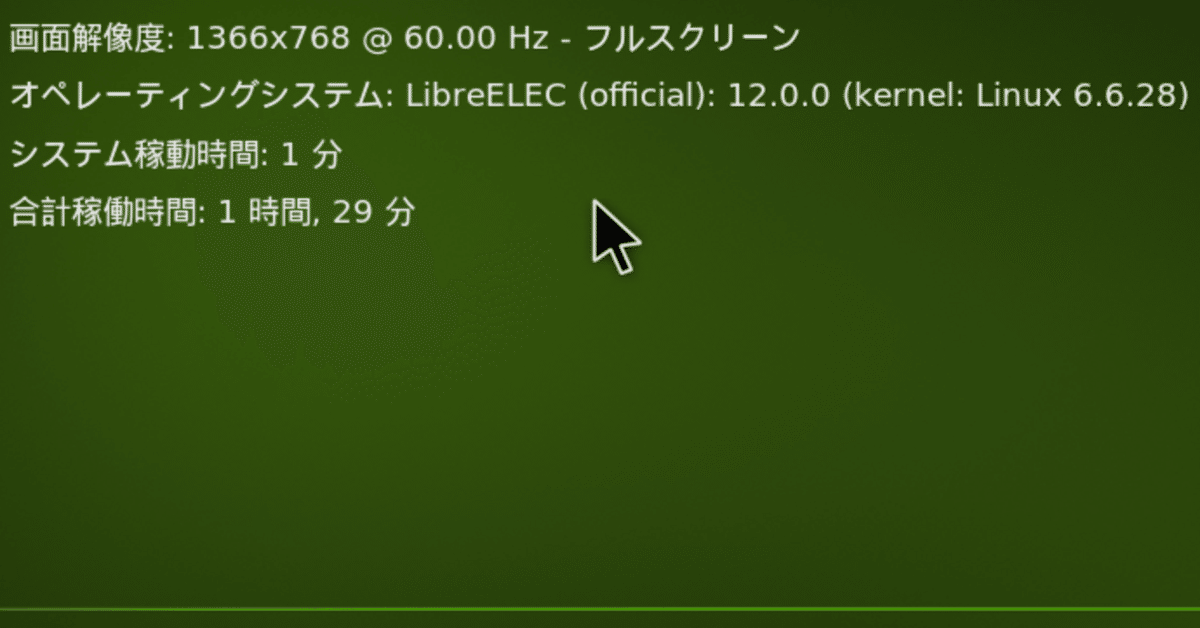
#LibreELEC_12 を試す ーLinux、メディアプレイヤーOS 再びー
前回の、 #LibreELEC 関連の記事が、
なんと100ビュー近くまで達しようとしています。
注目度に心を動かされ、もう一度試してみる気になりました。
連休前に #ver.12Beta2 を入れてみたのですが、
今朝もう一度HPを見たところ、 #ver.12 が正式版になっていました。
これに、アップデートしました。
新規のインストール手順は前回記事と同じなので、省略します。
今回は、アップデートの手順から。
まず、LibreELECの日本語化
日本語化−1 準備
LibreELECを、インターネットに接続した状態で起動します。
正常にインターネットに接続されていないと、日本語化できません。
日本語化−2 フォント設定
メインメニュー上部左側の歯車マークを押して
システム設定画面を開き、
Interfaceを選びます。(鉛筆と定規のアイコンです)

その中にあるSkin → Fontsを選択し、
2つある内の1つ「Arial based」を選択します。
左下の歯車を何回かクリックし、「Expert」に設定します。

日本語化−3 日本語設定
Regional → Languageを選択して「Japanese」を選択します。
日本語関連のDLが自動的に行われ、日本語表示になります。
前述しましたがインターネット接続が正常検知されないと
言語選択ができません。
「Japanese」が表示されない場合、再起動するなどして
インターネットに接続して下さい。
アップデート手順
準備ー言語設定を英語に
アップデートで、おそらく言語設定がリセットされるのでは、と考え、
デフォルトの英語に戻しておくことにしました。
地域 → 言語 を選択し、Englishにしておきます。

イメージファイルのDLと配置
LMDEで上記HPを開きます。
DLページの下の方にある「 Manual Downloads 」項目の
「 Generic 」から、
LibreELEC-Generic.x86_64-12.0.0.img.gz
をDLします。
LMDE上でLibreELECのインストールされたusbメモリを接続し、
Strage の「 .update 」フォルダを右クリックして
「 Rootとして開く 」を選択。
開いたら、DLしたファイルを配置します。
アップデート
配置が終わったらLMDEをシャットダウンし、
LibreELECを起動します。
自動的にアップデートプロセスが進行し、アップデートされます。
アップデートが終了したら、正常起動を確認して
一旦シャットダウンします。
日本語フォントの準備
デフォルトの日本語フォントは読みにくいので(笑)、
VL Pゴシックのフォントをインストールします。
上記サイトに手順が書いてあります。
LMDEで開き、サイト中程のリンクからzipファイルをDL、
zipを解凍します。
LibreELECのusbメモリを接続、 /storage/.kodi/media/Fonts/ を
Rootで開き(フォルダがなかったら作成)、
VL-PGothic-Regular.ttf
を配置。
ファイル名を 「 arial.ttf 」 に変更します。
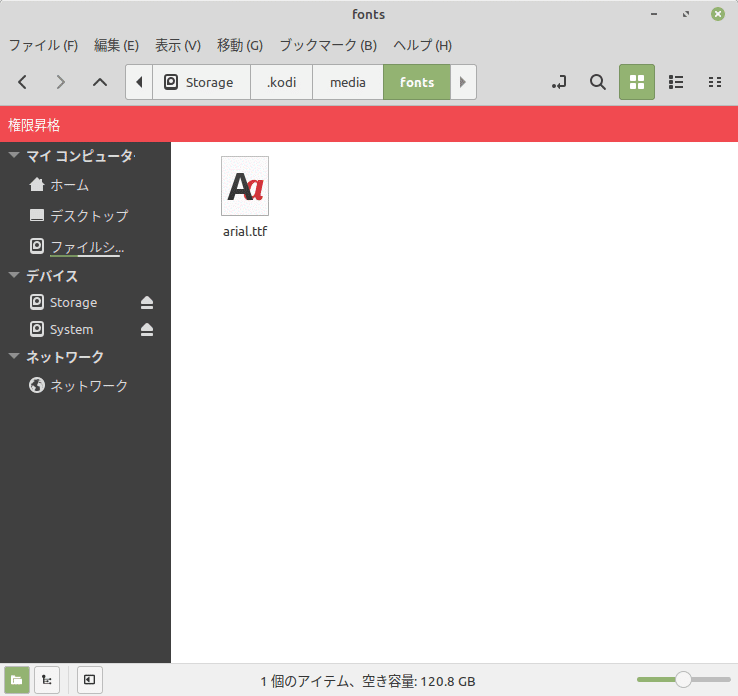
作業が終わったらLMDEをシャットダウン、
LibreELECを起動して元のように日本語化します。
オーディオCDの自動再生設定
CDの自動再生は、デフォルトではオフになっています。
デフォルトの状態ではディスクを挿入しても、再生されません。
この設定を、変更します。
メインメニュー左上の歯車からシステム設定画面を開き、
「 プレーヤー 」を選択します。
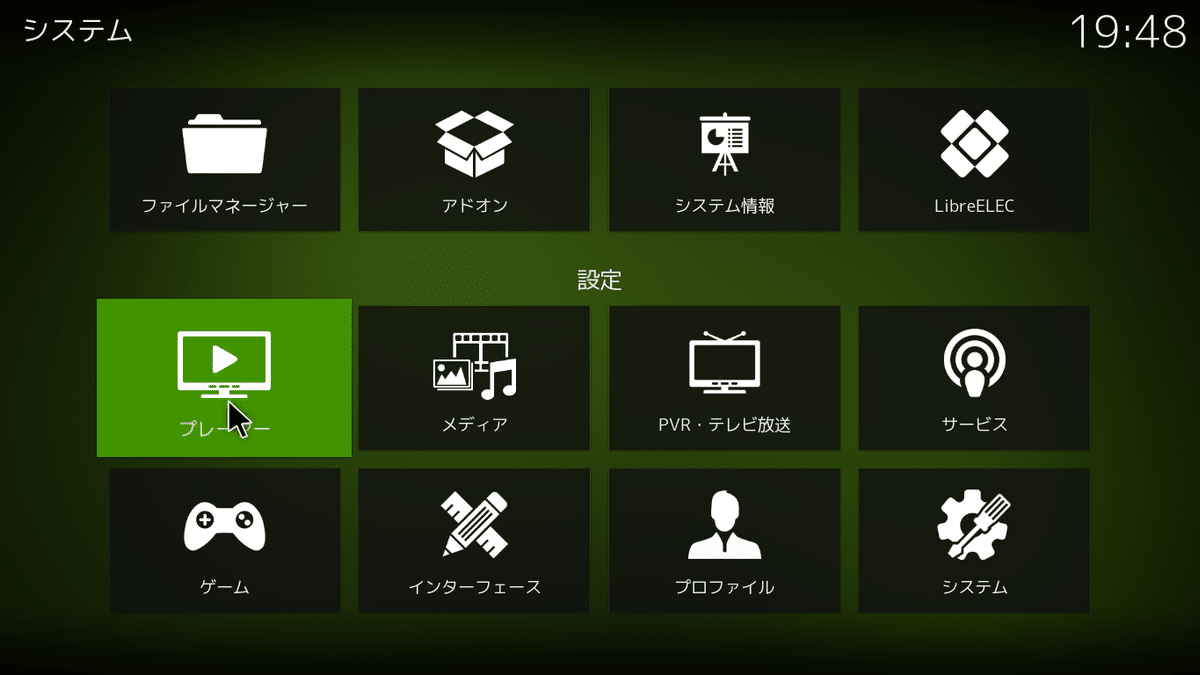
「 プレーヤー 」画面の
「 ディスク 」→「 オーディオCD 」の項目から、
「 〜挿入時の動作 」を「 再生 」に設定します。
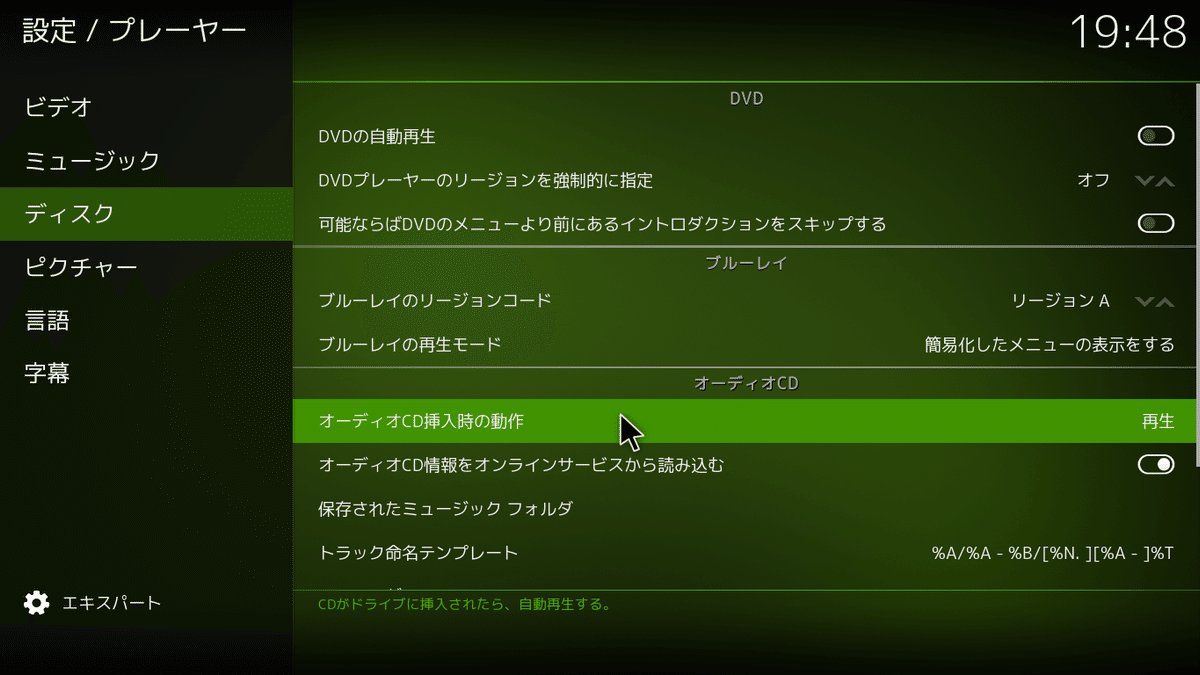
左側メニューの「 字幕 」の下など、何もない所へカーソルを移動し、
右クリックを数回してメインメニューに戻ります。
これでCDを挿入すると、自動再生されます。
おわりに
取り敢えずここまでで、初期設定は完了です \(^o^)/
次回は、NASの接続設定と天気予報サービスの追加を解説します。
この記事が気に入ったらサポートをしてみませんか?
